|
Die Tippfarm | ||
Tipp 1839: Textfeld aussagekräftig formatieren (2) Wenn Sie in ein Textfeld oder auf seinen Rahmen geklickt haben, können Sie es auch mit einem Schatten versehen oder 3D-Effekte erzeugen: Die nachstehende Formatierungs-Werkzeuge finden Sie in den Textfeldtools des Menübandes im Register Format. Schatteneffekte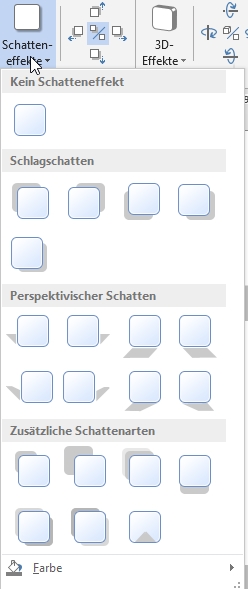
3D-Effekte
Alle Textfeld-Tipps:Tipp getestet unter Word 2007, 2010, 2013, 2016/19 Eingestellt: 29.10.14 - Update: 30.08.2019 - Abrufe: 17.418
| ||





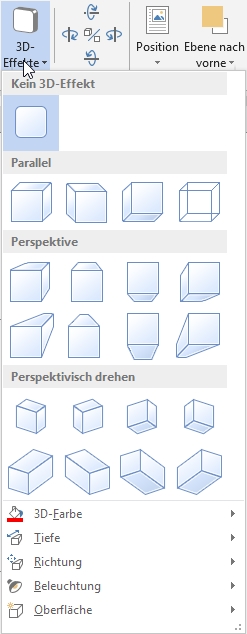 Ebenfalls in der Gruppe Schatteneffekte ändern Sie mit den 4 Richtungspfeilen die Position des Schattens oder schalten ihn mit dem Schalter
Ebenfalls in der Gruppe Schatteneffekte ändern Sie mit den 4 Richtungspfeilen die Position des Schattens oder schalten ihn mit dem Schalter  aus bzw. ein.
aus bzw. ein.